
WOL까지 구축이 되었다면 사실상 원하는 환경을 다 이루었다.
그러나 ssh를 통한 CLI환경말고 GUI환경이 필요할 때도 있으니
크롬 원격 데스크톱을 설치하여 외부에서 원격 접속 환경을 만들어보려고 한다.
이번 파트는 Ubuntu의 GUI환경에서 작업한다.(이게 훨씬 편하기 때문에)
1. 크롬(Chrome) 설치
기본적으로 설치되어 있는 firefox를 들어가서 크롬을 검색 후 다운 받는다.
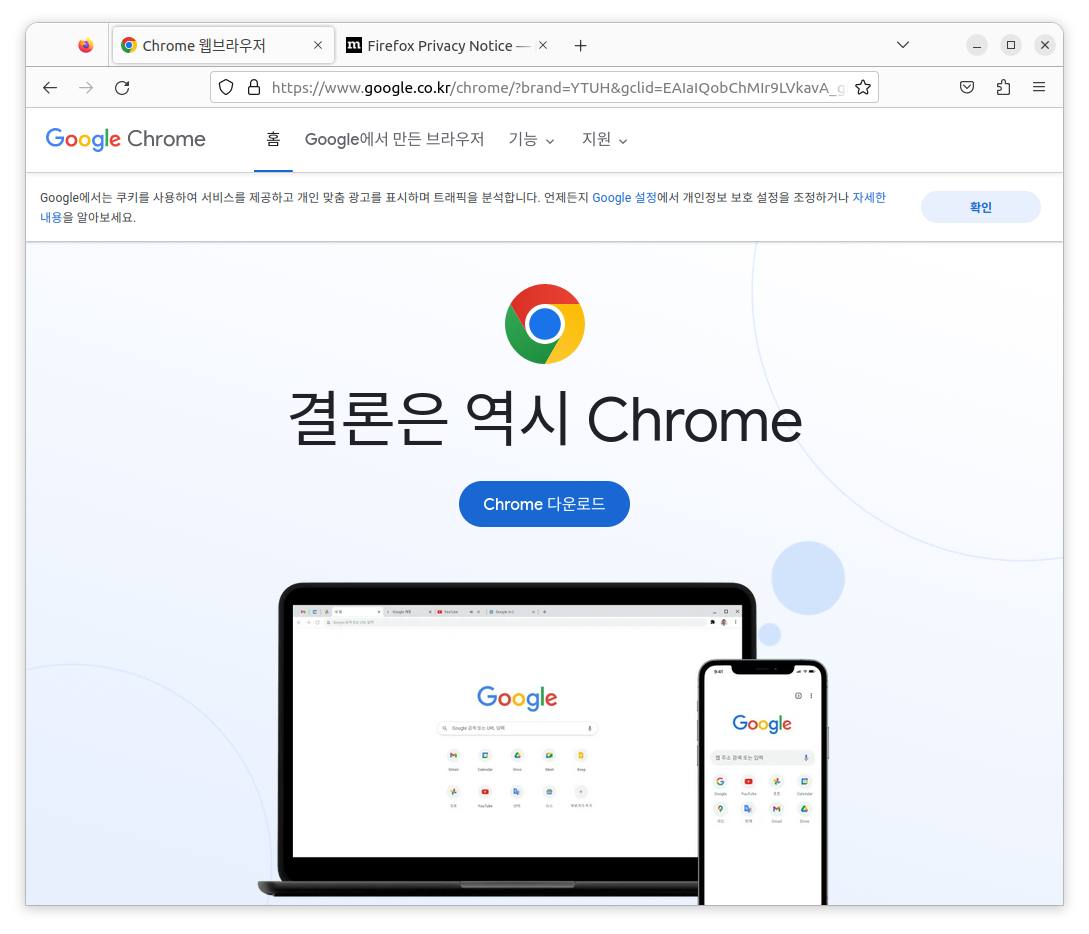
우리가 사용하는 운영체제는 Ubuntu 이므로 .deb를 설치하면 된다
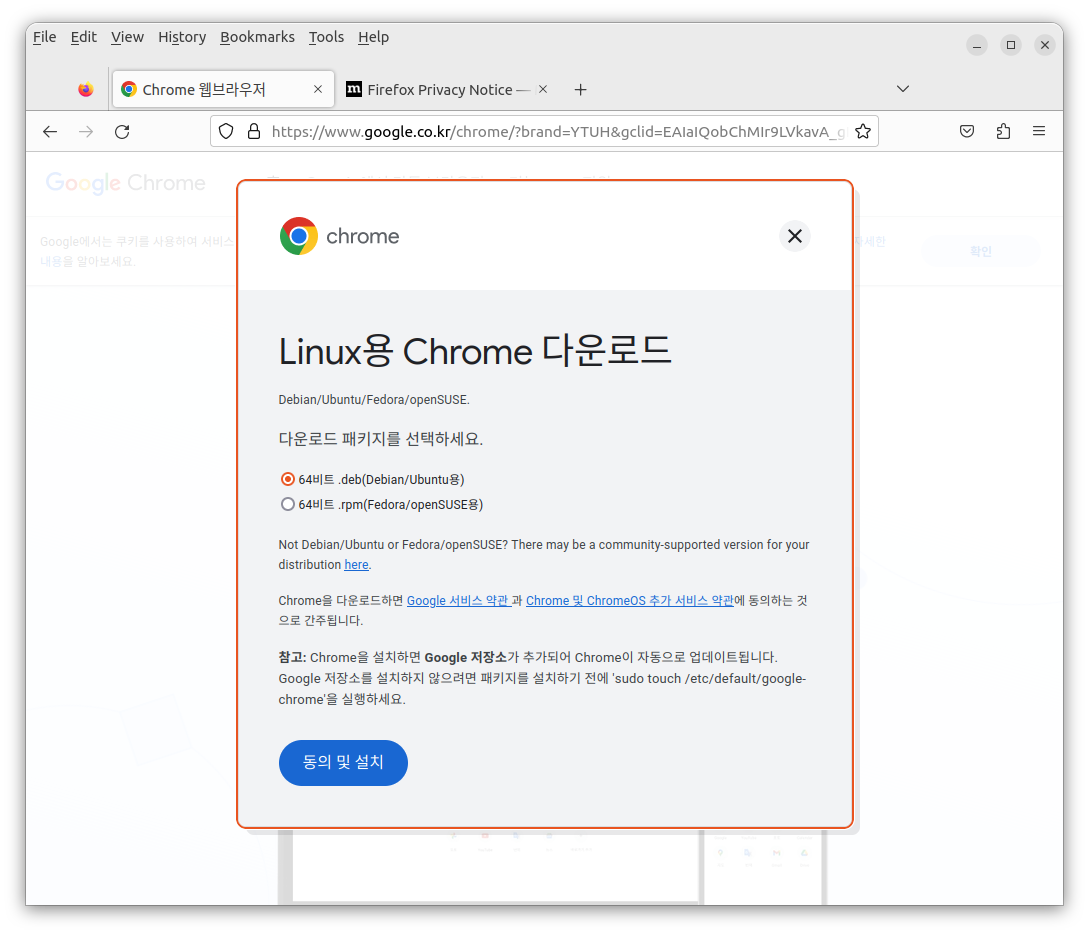
Software Install을 누른다.
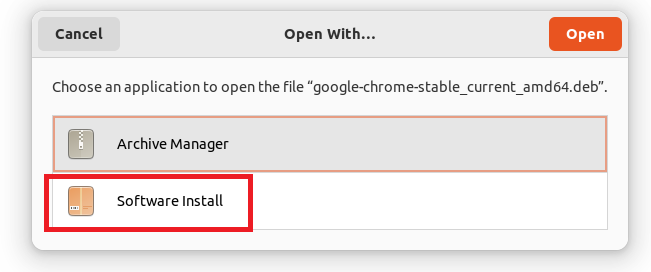
Install을 누른다
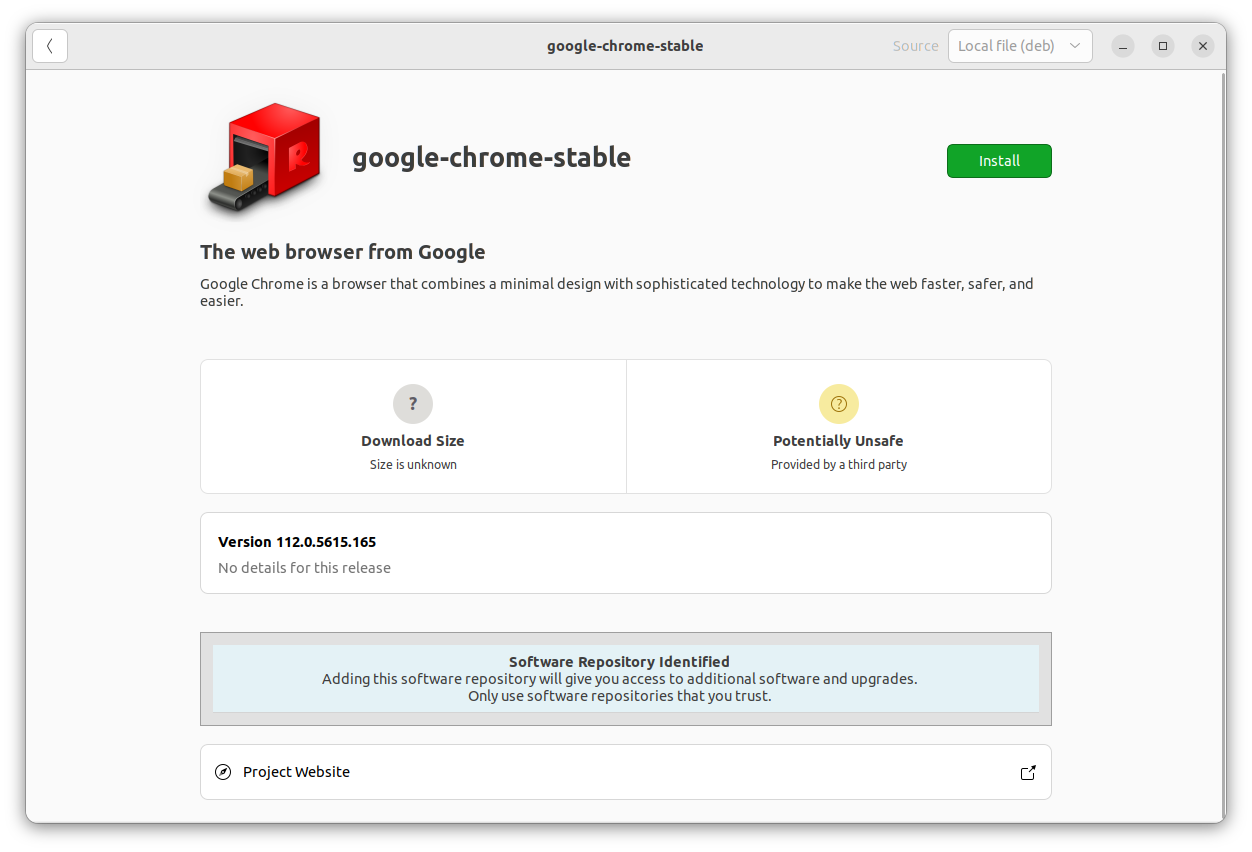
그러면 이제 크롬 설치를 완료되었다.
2. 크롬 원격 데스크톱 설치
크롬을 키고 크롬 원격 데스크톱에 접속한다.
구글 아이디를 로그인 해주면
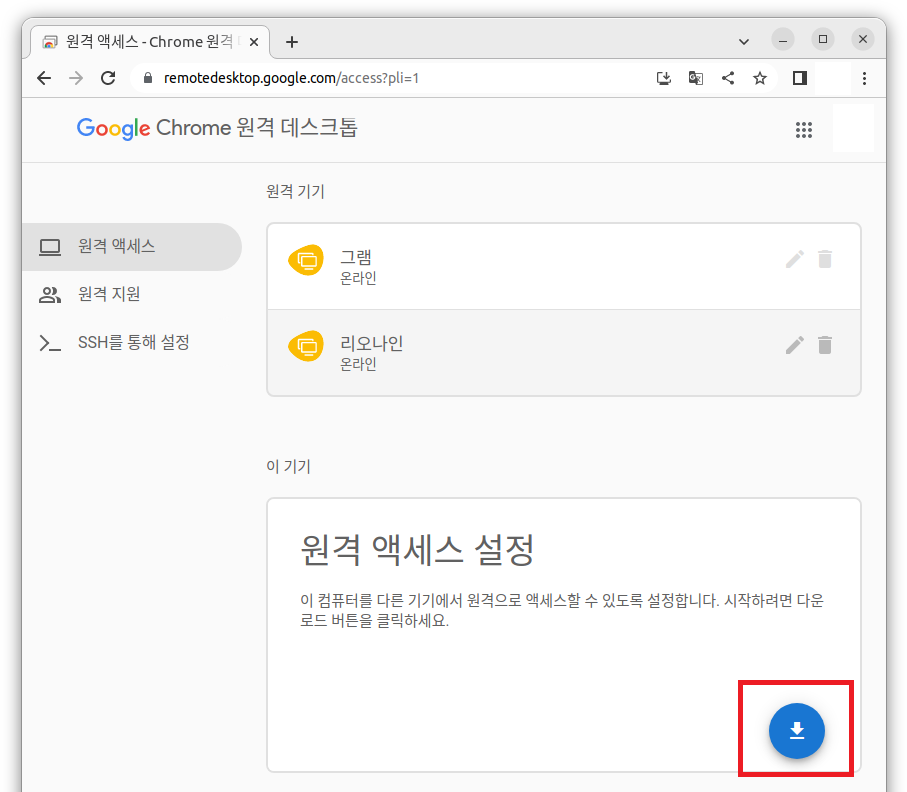
위의 사진처럼 이 기기 원격 액세스 설정이 보일 것이다
(원격 기기에는 자신이 등록해둔 기기가 뜬다. 내 개인적인 노트북들이라 신경쓰지 않아도 된다)
빨간 박스로 표시해둔 내려받기 버튼을 누른다.
다음으로 Chrome에 추가를 누르고 Add extension을 누른다.
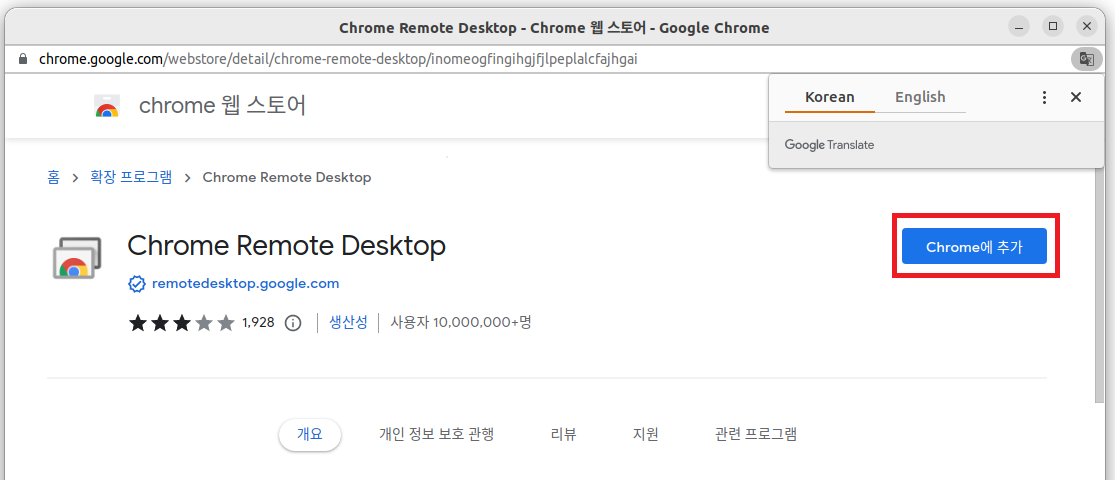
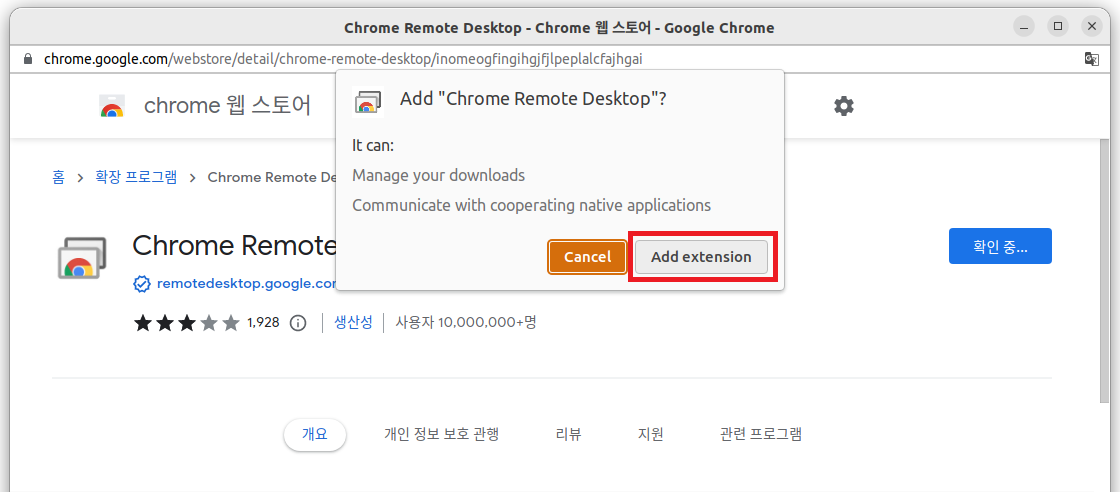
그러면 이제 아래 사진의 동의 및 설치를 눌러준다
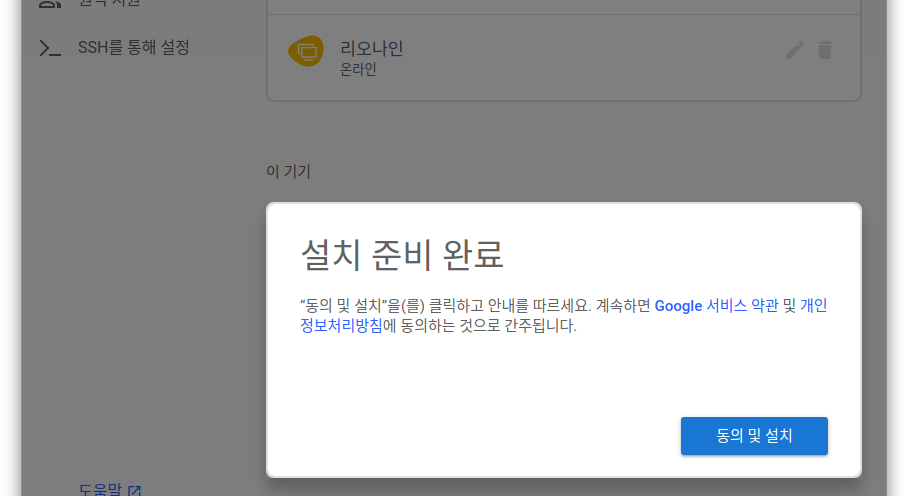
파일 하나가 다운되어있을 것인데 여기서 이 파일의 마우스 오른쪽 버튼을 누르고 Open with Other Application을 누른다.
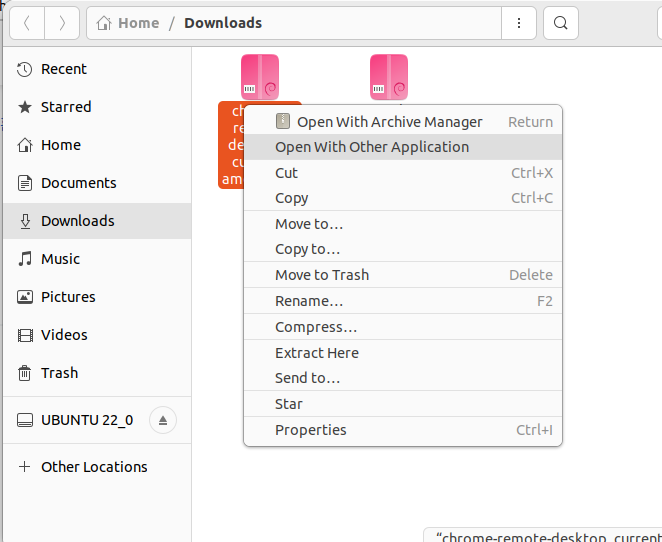
Software Install을 누른다.
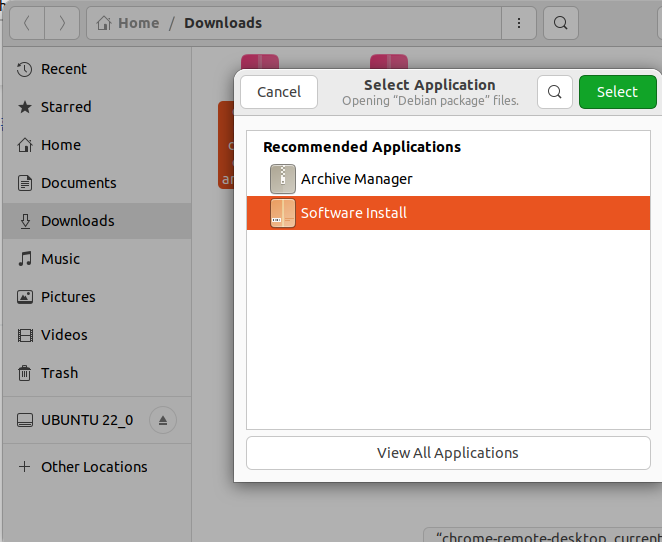
Install을 눌러 설치한다
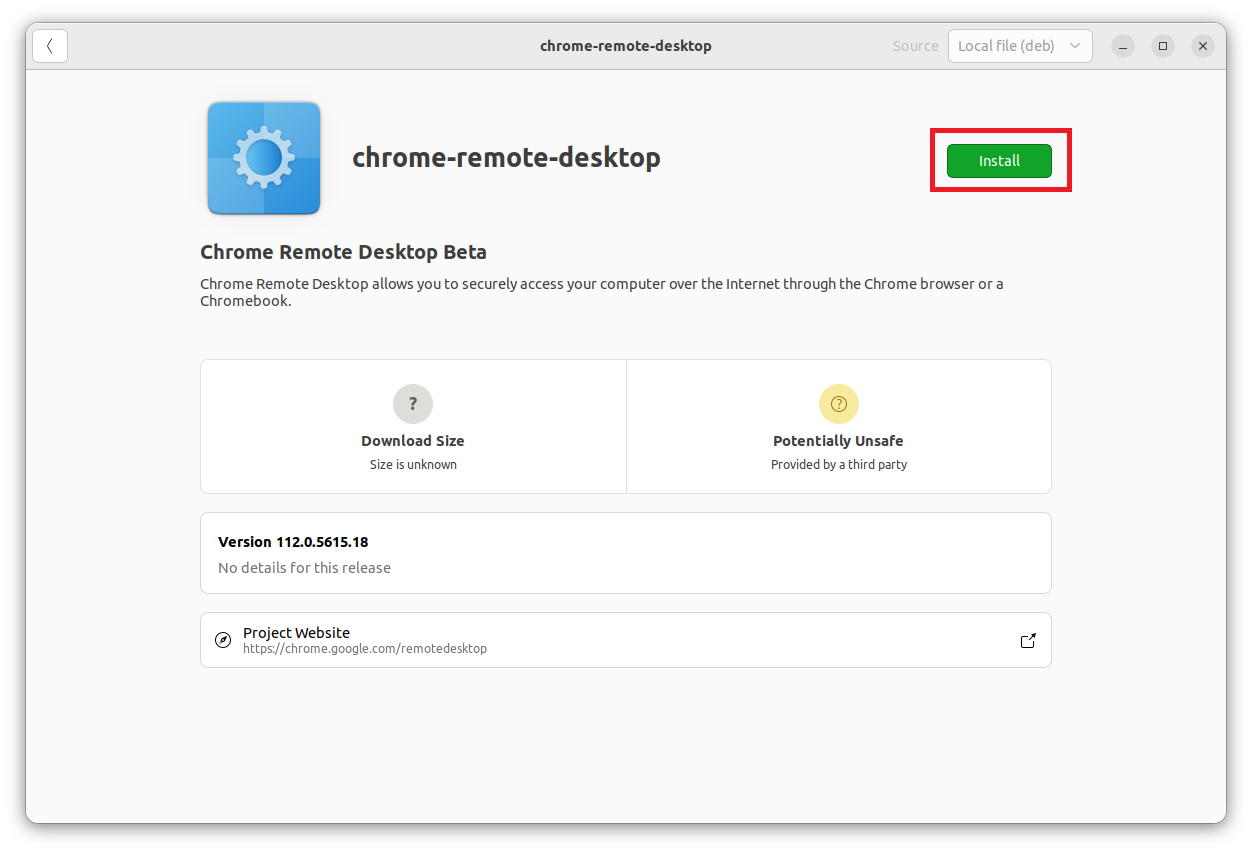
설치가 완료된 후에도 뭔가 이상하다..이 기기에 엑세스할 수 있게 하는 화면이 나오질 않는다
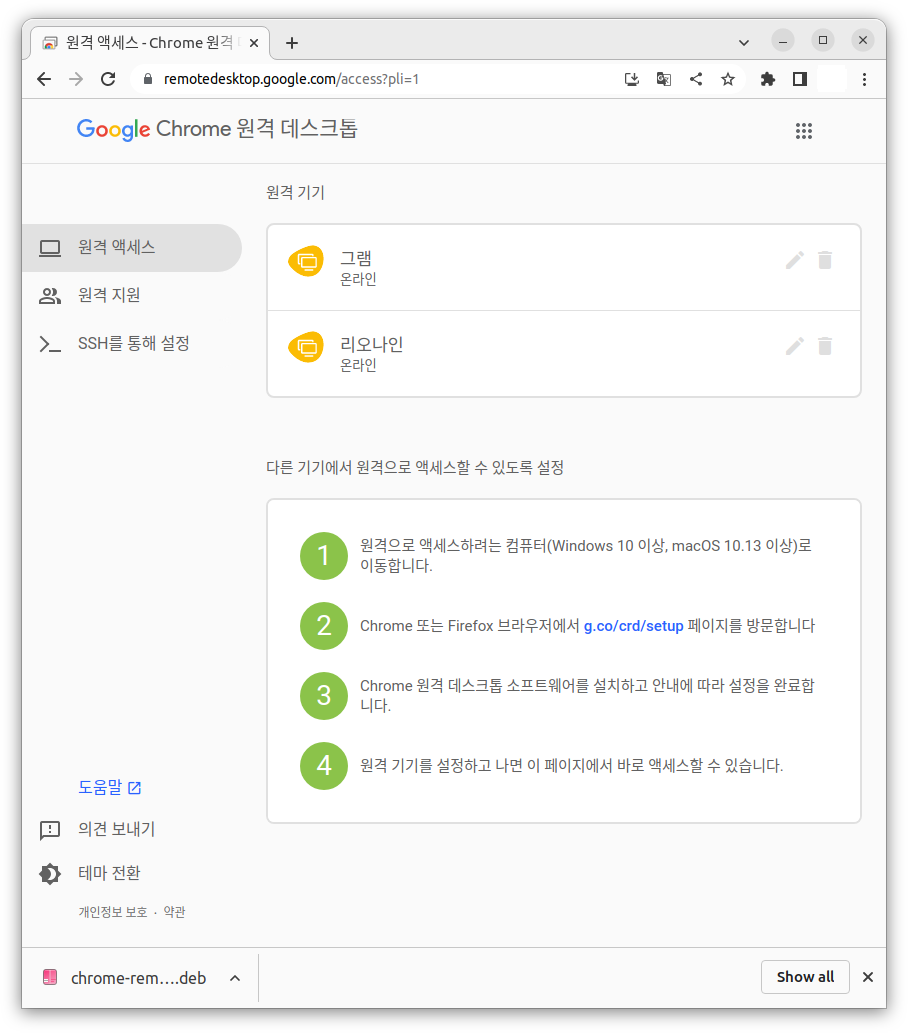
Ubuntu에서는 이 컴퓨터에 접속을 허용하게 하기 위해서는 추가적인 조치를 해줘야 한다.
바탕화면에서 마우스 오른쪽 버튼을 눌러 터미널을 틀어주고 폴더를 만들어준다.
mkdir ~/.config/chrome-remote-desktop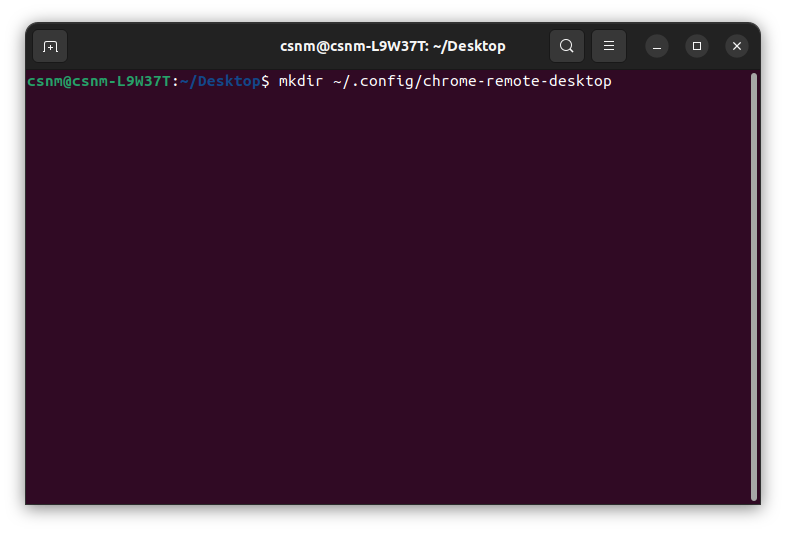
그러면 이제 윈도우 컴퓨터에서 봤었을 화면으로 바뀐다.
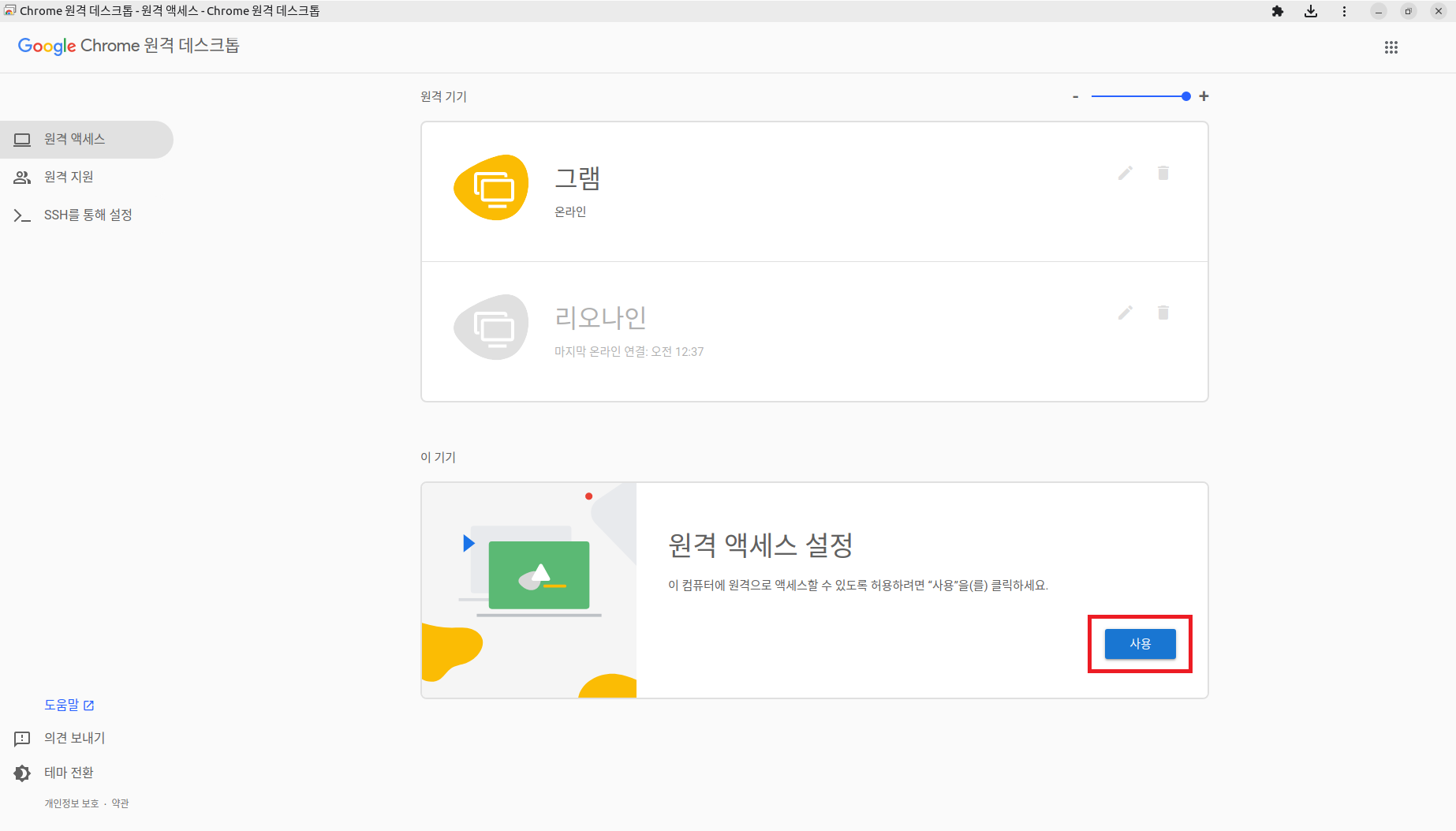
사용을 누르면 세팅은 끝이난다.